Come trovare la coda su Spotify su desktop o mobile 2025
Come la maggior parte dei servizi di streaming musicale, Spotify ti consente di creare le tue playlist e playlist collaborative. La coda di riproduzione, vista in Spotify barra laterale principale, è una funzione utile che ti consente di sapere quali brani verranno riprodotti successivamente nelle playlist. In questo articolo, ti aiuteremo come trovare la tua coda su Spotify e modifica la tua coda in qualsiasi momento, permettendoti di aggiungere e rimuovere brani.
La Parte 1 fornirà un'introduzione alle code. La parte 2 introdurrà come visualizzare la coda su Spotify su dispositivo mobile o desktop. La Parte 3 ti consiglierà uno strumento che può aiutarti molto a eseguire il backup del tuo Spotify canzoni. Pronto per sapere come visualizzare e modificare la tua coda su Spotify? Divertiamoci imparando!
Leggi anche: Come cancellare la coda Spotify su desktop e dispositivi mobili nel 2024
Contenuto dell'articolo Parte 1. Che cos'è Spotify Fare la coda?Parte 2. Come trovare la coda su Spotify su dispositivi mobili/desktopParte 3. Come modificare il tuo Spotify Coda senza PremiumParte 4. Sommario
Parte 1. Che cos'è Spotify Fare la coda?
Prima di iniziare il processo su come trovare la tua coda su Spotify, scopriamo cos'è la funzione Coda di riproduzione attiva Spotify e cosa può fare.
La coda di riproduzione è una funzionalità attiva Spotify che consente agli utenti di creare una playlist di brani che desiderano ascoltare. Se hai dei brani in coda, puoi elaborarli in modo più organizzato. Ciò è particolarmente vero se l'utente ha in mente così tante canzoni da riprodurre. Controllare la tua coda è facile, ma devi sapere come trovare la funzione a seconda che tu sia su un desktop o su un dispositivo mobile.
Ora che sai cosa sono le code dei brani, puoi applicarle all'ascolto quotidiano dei brani. Usa saggiamente la tua app di streaming e sfrutta appieno questa funzionalità. Controllare la coda è facile, ma devi sapere come trovare la funzione a seconda che tu sia su un desktop o su un dispositivo mobile. La parte successiva ti aiuterà a visualizzare Spotify coda su iPhone, Android o PC.
Parte 2. Come trovare la coda su Spotify su dispositivi mobili/desktop
Mettere in coda le tue canzoni è come creare una playlist, ma è un modo più flessibile per goderti la tua musica. Molte persone usano la funzione di coda Spotify come un modo per creare una playlist personalizzata delle loro canzoni preferite. Di seguito, ti spieghiamo come trovare la tua coda spotify su desktop, web player o dispositivi mobili.
Come visualizzare e modificare il tuo file Spotify Coda su Desktop e Web Player
- Avviare il Spotify app sul tuo Mac o PC o accedi al web player.
- Nel Now Playing nell'area in fondo alla pagina, fai clic sull'icona della coda che assomiglia a una risma di fogli con un fermacarte in cima.
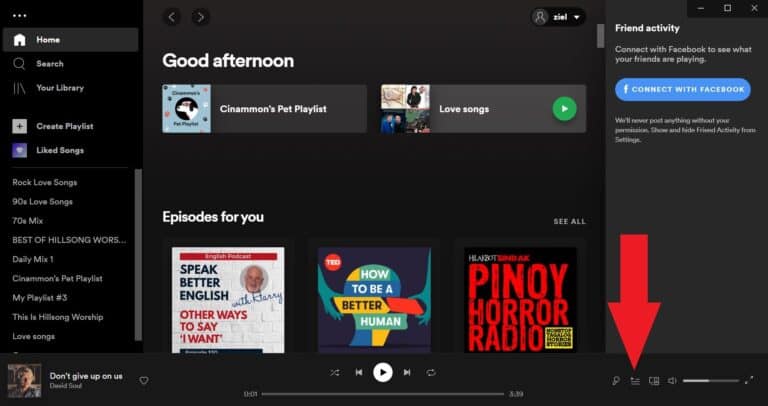
- Questo ti porterà al Gioca in coda scheda, dove puoi vedere quali brani verranno pubblicati successivamente e apportare modifiche alla playlist.
- I brani in coda vengono visualizzati sotto Avanti in coda. Se vuoi riorganizzare l'ordine dei brani in coda, basta fare clic e trascinare un brano nel punto desiderato. La nuova posizione sarà indicata da una linea verde mentre la sposti.
- Per rimuovere un brano dalla coda, fai clic con il pulsante destro del mouse e seleziona Rimuovi dalla coda.
- Per cancellare l'intero elenco, fare clic su Cancellare pulsante.
- Per aggiungere un brano alla coda, fai clic con il pulsante destro del mouse sul brano, quindi seleziona Aggiungi fare la fila.
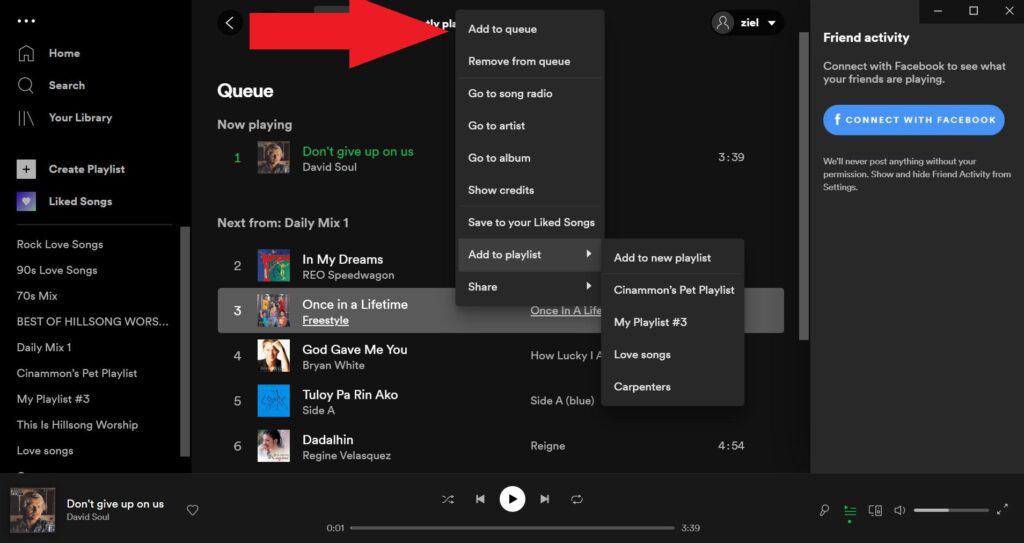
Come visualizzare e modificare il tuo file Spotify Coda sul cellulare
Ora che sai come trovare la tua coda Spotify sull'app desktop, come visualizzare la coda su Spotify mobile? Esaminiamo come visualizzi la coda su Spotify utilizzando il cellulare.
- Sul tuo telefono o tablet iOS, Android, apri il file Spotify app.
- Clicca il Now Playing barra da qualsiasi pagina dell'app.
- Nella barra In riproduzione, tocca Gioca in coda pulsante in basso a destra.
- Come sul desktop, i brani in coda verranno visualizzati sotto Avanti in coda.
- Per riorganizzare i brani, tocca e trascina il tre barre a destra dei loro titoli.
- Per rimuovere un brano, tocca il cerchio accanto a uno o più brani, quindi tocca Rimuovere.
- Per eliminare l'intero elenco, toccare Cancellare coda.
- Per aggiungere un brano, tocca l'icona dei tre punti accanto al titolo del brano, quindi tocca Aggiungi alla coda.
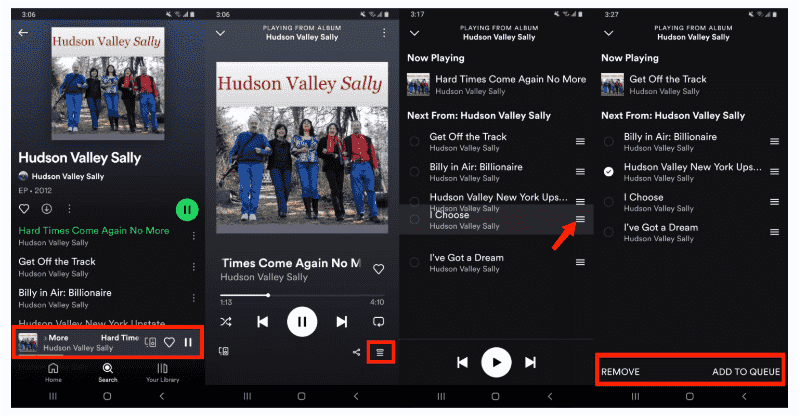
Parte 3. Come modificare il tuo Spotify Coda senza Premium
Ora che sai come trovare la tua coda Spotify, la tua coda può essere modificata in qualsiasi momento, permettendoti di aggiungere e rimuovere qualsiasi brano. Una cosa da notare qui è che l'opzione 'Aggiungi alla coda' è attiva Spotify è accessibile agli utenti premium, non agli utenti gratuiti. Cioè, un utente gratuito può mettere in coda il brano, ma non può modificare o vedere la coda. Tuttavia, se ti sei abbonato a premium e ancora non riesci a vedere la coda, potrebbe trattarsi di un problema tecnico.
Ti piacerebbe sapere come mettere in coda le canzoni Spotify senza premio? È possibile arrangiare i brani da suonare secondo le proprie preferenze? Esiste uno strumento del genere e si chiama TunesFun Spotify Music Converter. Con questo strumento puoi organizzare manualmente la tua coda sul tuo dispositivo anche se sei solo un abbonato gratuito.
Questo TunesFun Spotify Convertitore è stato considerato da molti come il migliore Spotify Music Converter per Mac e Windows per i numerosi vantaggi che offre. TunesFun Spotify Music Converter può convertire il tuo Spotify canzoni in formati musicali standard, inclusi MP3, FLAC, AAC e WAV. Con questo, sarai in grado di riprodurre musica liberamente. Ora puoi riprodurli con diversi tipi di lettori multimediali come lettori MP3, iTunes e Windows Media Player. Sarai anche in grado di crea la tua suoneria con queste canzoni.
Ci sono così tante cose che potresti fare usando questo meraviglioso strumento perché TunesFun Spotify Music Converter rimuoverà la protezione DRM da Spotify. Nel caso in cui desideri prendere in considerazione l'utilizzo di TunesFun Spotify Music Converter, abbiamo preparato una procedura dettagliata che puoi utilizzare come riferimento.
- Visita TunesFune quindi scaricare il file Spotify Music Converter. Oppure fai clic direttamente sul pulsante di download qui sotto.
- Una volta installata l'app, avviala e inizia aggiungendo il file Spotify canzoni. Il caricamento può essere effettuato copiando e incollando gli URL dei brani o trascinandoli nella pagina principale. L'app supporta anche l'importazione di un gruppo di brani per l'elaborazione una tantum.

- Quando impostazione del formato di output da utilizzare, si consiglia sempre di utilizzare MP3. Ma poiché questa app supporta diversi formati di output, puoi scegliere dall'elenco in base alle tue preferenze. Puoi anche modificare gli altri parametri di output rimanenti come desideri.

- Clicchi convertire per avviare la conversione. Vai alla scheda Convertiti per visualizzare i file convertiti.

Parte 4. Sommario
Hai appena imparato a trovare la tua coda su Spotify su dispositivo mobile o desktop. Hai anche imparato come aggiungere, eliminare e organizzare i brani in coda. Insieme a questo, hai conosciuto uno strumento che può fare una coda dei tuoi file Spotify canzoni gratis. Il nome di questo strumento è TunesFun Spotify Music Converter. TunesFun Spotify Music Converter può convertire tutti i tuoi Spotify brani in formato standard del settore in modo che tu possa goderteli su qualsiasi lettore multimediale che desideri.
Lascia un commento